时间:2021-02-20 16:49:19 作者:木子 来源:系统之家 1. 扫描二维码随时看资讯 2. 请使用手机浏览器访问: https://m.xitongzhijia.net/xtjc/20210220/203586.html 手机查看 评论 反馈
很多小伙伴打印文档的时候,文档发送到打印机后,打印机没有正常打印。查看到打印机还是亮着灯,但打印机没有反映,电脑上也没有像以前一个文档发送成功或开始打印等等一些类似的提示了。这就表示打印机脱机不工作了。那么怎么解决打印机发送任务不打印的问题呢?
打印机发送任务不打印怎么办?
1、首先打开电脑的“控制面板”。
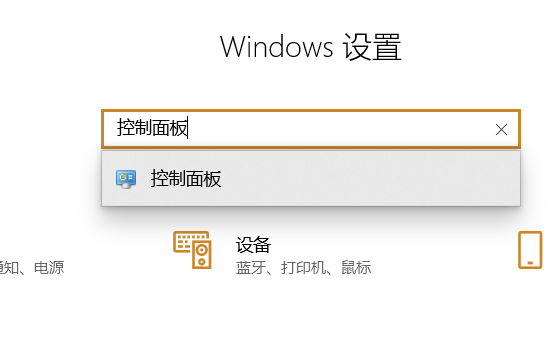
2、点击“硬件与声音”选项,选择最上方的“设备与打印机”。
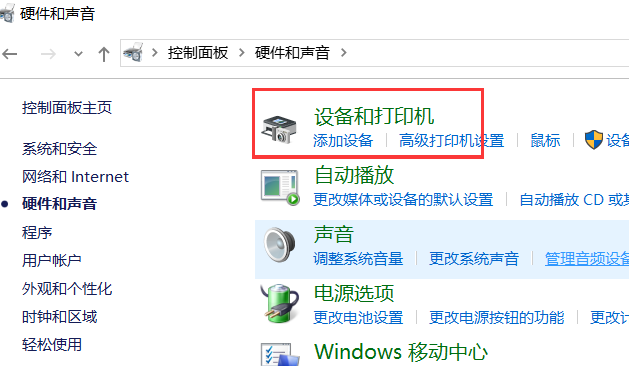
3、右键选择一个打印机,点击“属性”选项。
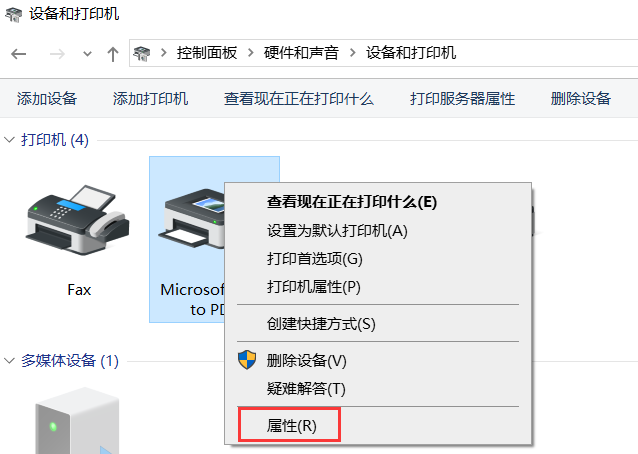
4、查看输出端口是否勾选,然后点击“高级”选项,查看是否“设置使用时间”。
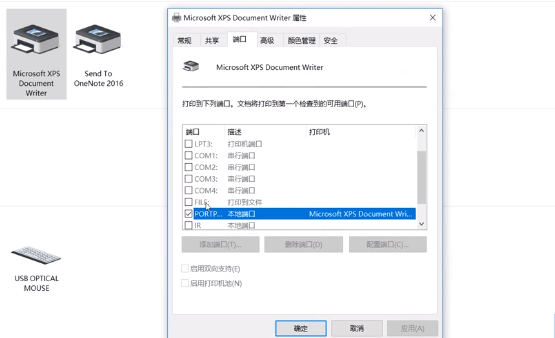
5、最后在“安全”选项查看是否设置可以管理计算机。
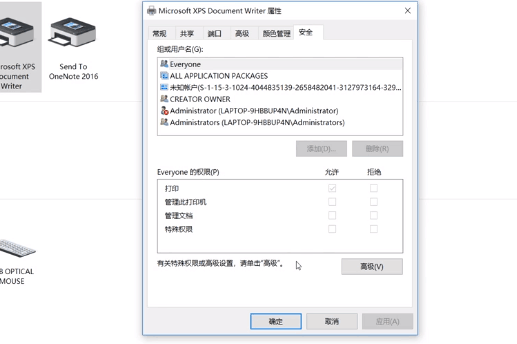
发表评论
共0条
评论就这些咯,让大家也知道你的独特见解
立即评论以上留言仅代表用户个人观点,不代表系统之家立场